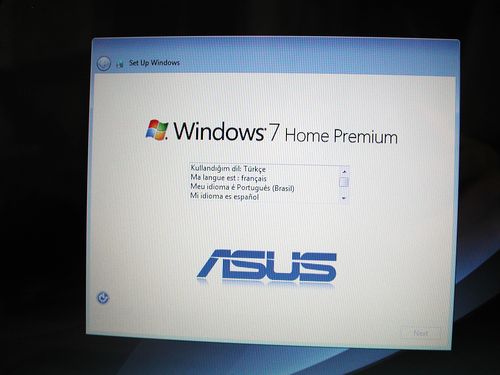
看完上一篇整體包裝開箱後,就實際進入開機測試階段囉。
規格:
LCD螢幕:13.3吋 LED鏡面寬螢幕16:9
處理器:Intel Core 2 Duo CULV SU7300 (1.3G)
顯示晶片:Nvidia G210M 512MB DDR3
記憶體:2GB DDRIII 1066MHz + 2GB(額外)
儲存設備:500GB (SATA)
無線通訊:802.11n、藍芽Bluetooth
其它:多合一讀卡機、HDMI、視訊
作業系統:Windows 7 家用進階版(64BIT)
ASUS的NB跟主機板,最近都有一個特殊功能,叫做「EXPRESS GATE」,白話來說就是,快速開機上網(6秒),我們來試試這個功能,這個按鍵做在UL30VT的左側。

開機的畫面,設計的頗有動感,也蠻好看的。

此時右側的電源燈號會亮起。

近看一點,可以看到下方有一整排「EXPRESS GATE」可以使用的軟體,此例我是選擇WEB(上網)來做測試。

選擇後畫面會有些許的變化(動畫)。

由於是第一次開機,所以需要先設定語系,不多說,當然是選繁體中文。
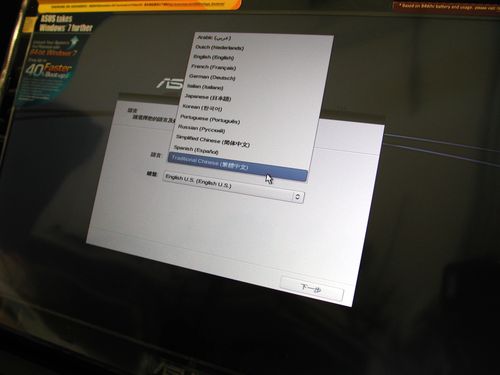
軟體授權合約部分,亦是第一次必選的部分。

設定日期、時間。

設定時區。

設定連線,這邊可以看到無線、無線都可以。

畫面也提示的很清楚,詢問使用者要採用哪種方式連線,由於筆者的環境架構有路由器(IP分享器),故在這裡選擇了第一種。

基本上保持原狀即可,將DNS與IP交由路由器去處理即可(自動)。
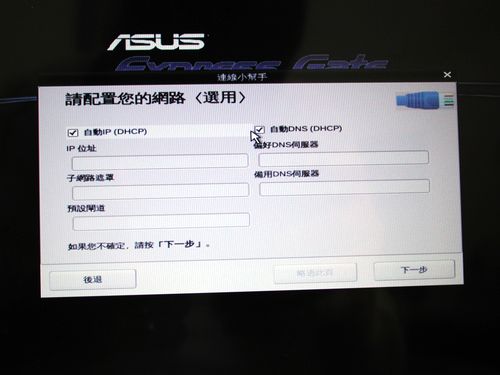
設定很快就完成,系統也告知已經連線。

這個畫面筆者忘記是啥了,印象中好像是華碩官方的網頁,需要選擇地區別。
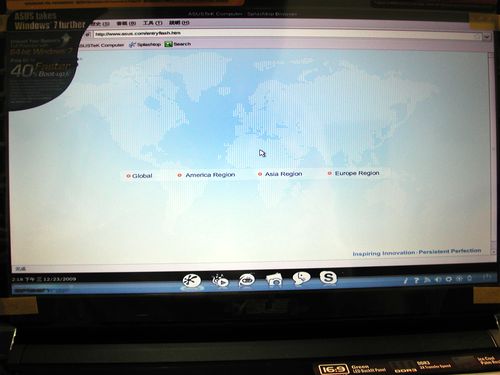
來吧,上網第一站,GOOGLE首頁。
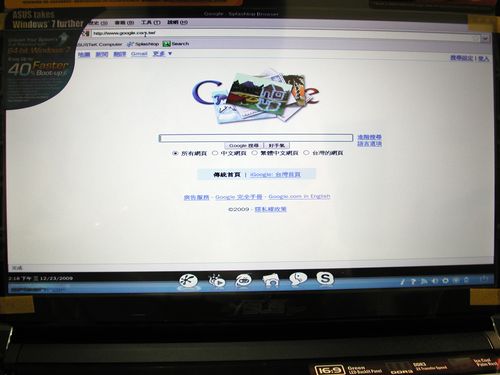
至於上網過程,就如同一般,在這裡就不多說,扣掉設定耗掉的時間,「EXPRESS GATE」開機的速度的確很快,快到筆者沒特別去計算秒數。
點選右下方關機鈕,準備關機或是直接進作業系統(WIN7)。
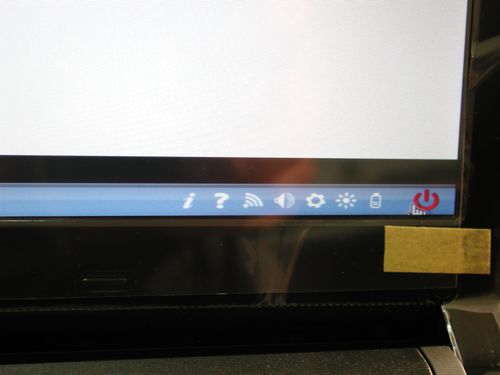
「EXPRESS GATE」很特殊的是,可以選擇關機或是直接進作業系統,此例中,筆者就直接進入作業系統,以進行下一段的測試。
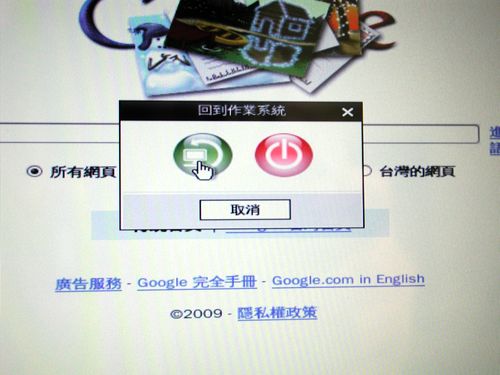
就是這個光,就是這個光。
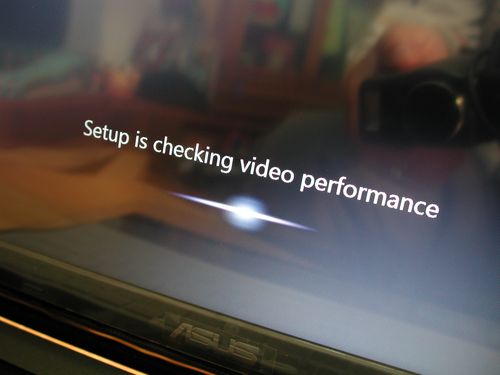
UL30VT附贈的是WINDOWS 7 Home premium 64BIT版。
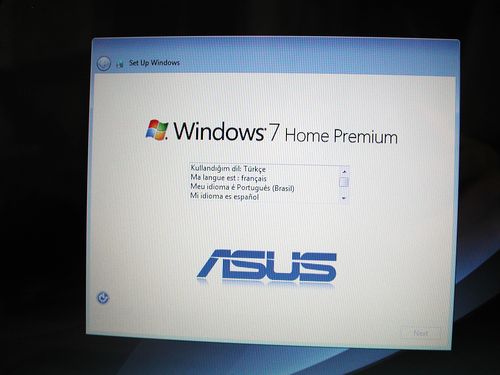
可以看到多語系。
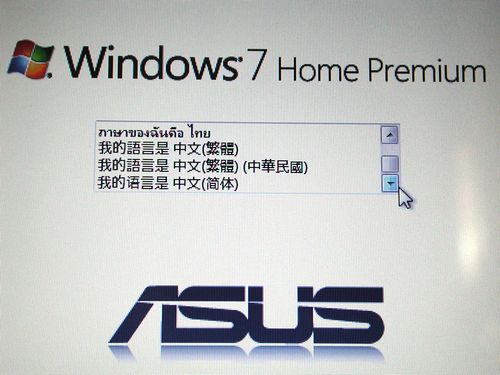
當然,不用說一定是選繁體中文(中華民國),除非我認識的朋友是「歪果仁」。
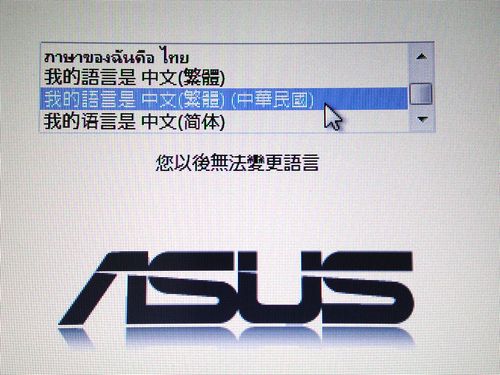
設定語系後,接下來的安裝畫面以及選項就都是台灣本地的選項了。

輸入使用者的名字(歪果仁嗎?大誤)。

設定密碼,在這裡筆者保留,讓使用者自己去設定。
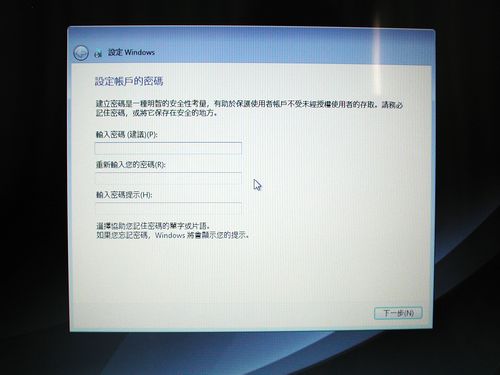
WINDOWS 7的授權合約畫面。
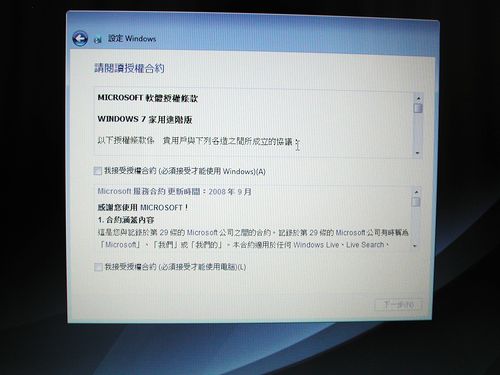
更新選項,這一部分筆者通常是選稍後詢問我,以免系統雞婆自己一開始就更新。
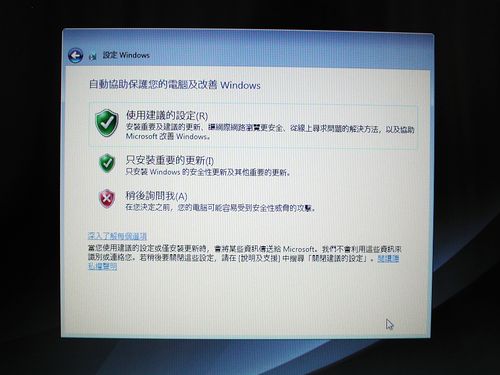
再次確認時間、日期、時區(跟剛剛的「EXPRESS GATE」不同)。
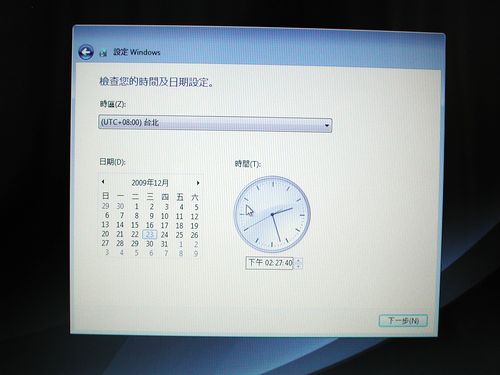
真是厲害,開機設定都還沒完成就已經抓到無線網路了。
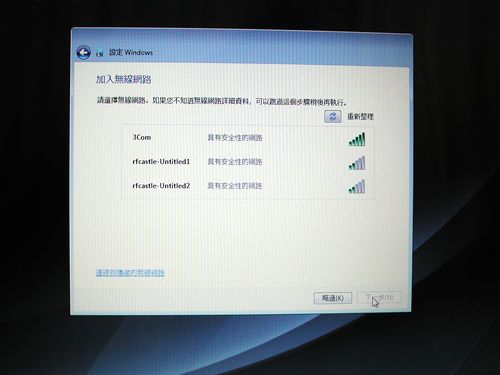
好了,準備開機囉!
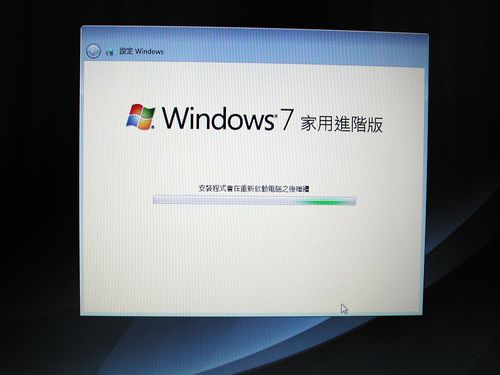
唉呀,一不小心拍到自己。

第一次的啟動,老實說系統準備的過程還頗久。

不過幸好畫面都有變化,不然還以為當機了。

此時來觀察一下,機體本身的燈號變化,可以看到硬碟燈號以及網路燈號都是亮著。

這邊是一段做的很漂亮的小動畫,只可惜沒能完整拍下來。

一進到系統前,ASUS的特殊功能就提醒使用者要備份系統,以免以後出狀況不好處理,算是頗為貼心的功能 – AI Recovery,由於當時尚未拿到贈送的燒錄機,故只好先行略過。

漂亮的動畫片段。

結尾是個大大的笑臉。

終於開機完成。

趕快一看,挖哩勒電池只剩一點點。
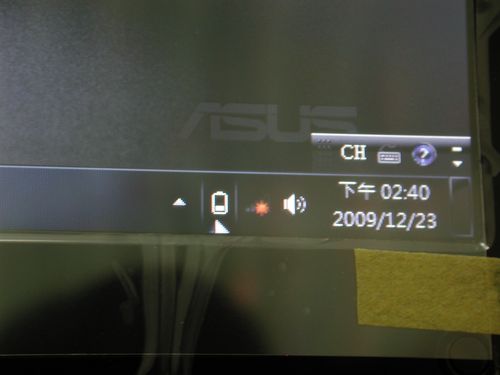
來吧,做個效能測試。
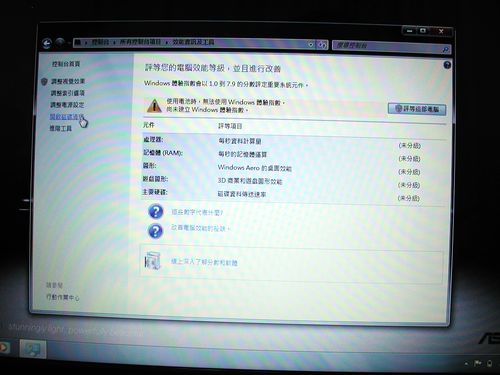
啊哩勒…..電力不足無法測試,
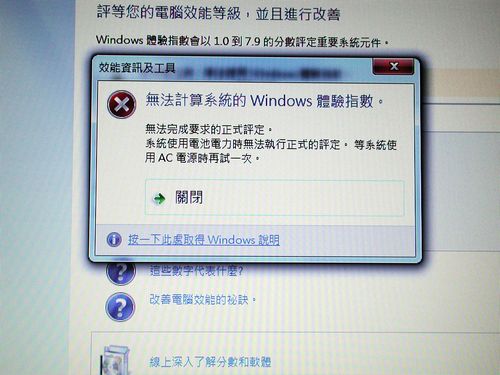
好吧,先看一下電腦配備規格,
順便驗身。
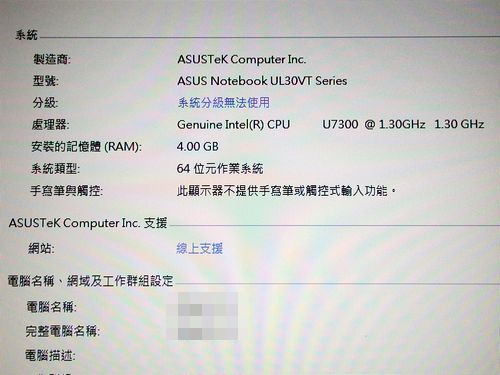
趕緊來插上家用電源(變壓器),效能訊息馬上出現提醒。
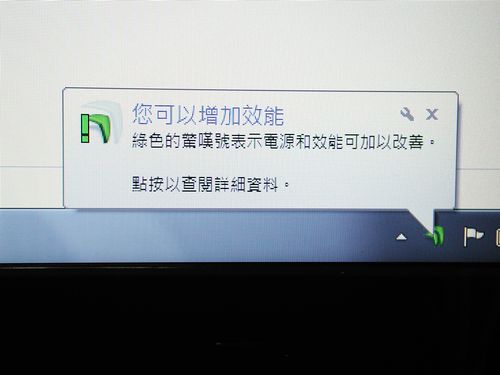
再次評定效能。
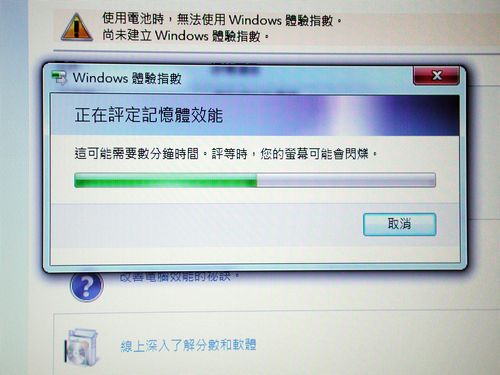
分數出來了,僅供有興趣購入的網友參考,4.9分,最高分是遊戲圖形5.9分。
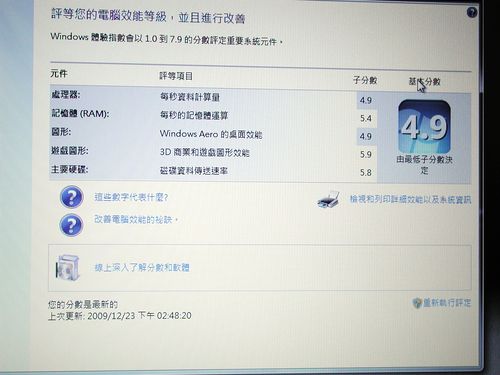
觸控板下方,看看鏡面烤漆的效果,很驚人,可以看到螢幕的鏡射。
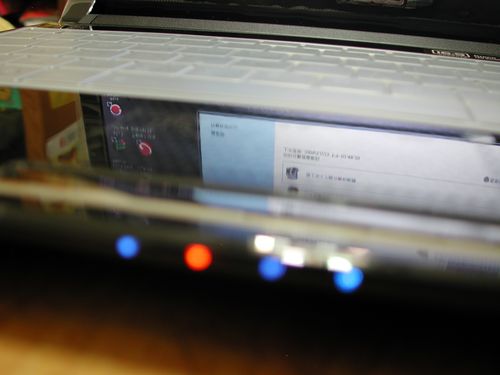
工作管理員,可以看到是雙核心以及一些記憶體的相關資訊。

某討論區的慣例,筆者雖不愛這一套,但還是跟筆者自己的舊筆電比較一下,
疊疊樂。

側面疊疊樂。

上面拍一張,看起來筆者的電腦還不算太差嘛!

所有內容介紹完畢,若有漏掉的…….就當筆者忘了吧! ![]()
